您好,登錄后才能下訂單哦!
您好,登錄后才能下訂單哦!
今天小編給大家分享一下如何卸載Windows11默認應用程序的相關知識點,內容詳細,邏輯清晰,相信大部分人都還太了解這方面的知識,所以分享這篇文章給大家參考一下,希望大家閱讀完這篇文章后有所收獲,下面我們一起來了解一下吧。
提示:在初始設置后,并非所有 Windows 11 庫存應用程序都實際安裝在操作系統中。Windows 11 不會浪費驅動器上的空間,而是使用占位符或快捷方式。您單擊這樣的快捷方式,系統開始下載您需要的應用程序。這就是為什么您在全新安裝操作系統后啟動某些 Windows 11 應用程序時會看到“應用程序需要更新”消息的原因。
您無需下載第三方應用程序即可“優化”Windows 11 并卸載默認程序。在 Windows 終端中單擊幾下并執行幾條命令即可擺脫不需要的軟件。讓我們從最簡單的步驟開始。
打開開始菜單,然后單擊所有應用程序按鈕。
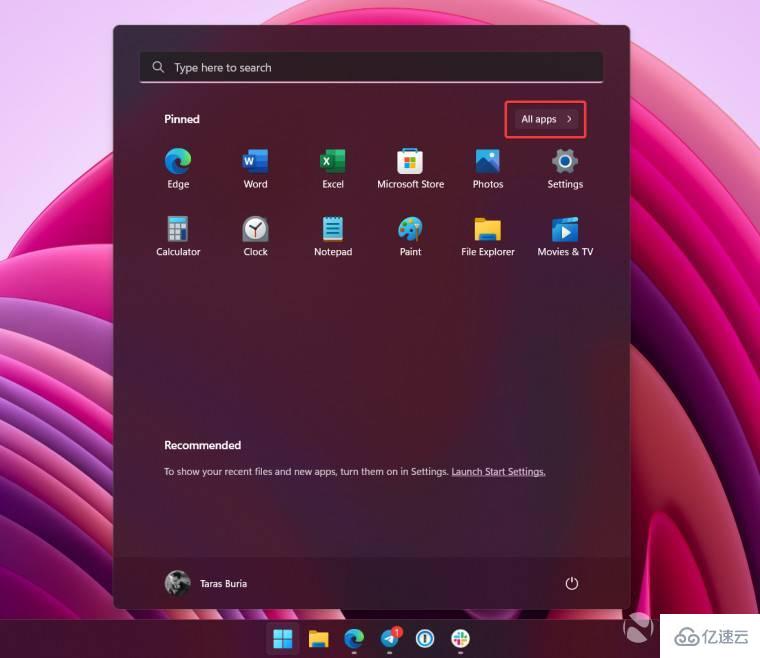
找到您要卸載的程序并右鍵單擊它。如果您使用平板電腦,請點住該應用程序。
在上下文菜單中 選擇卸載。
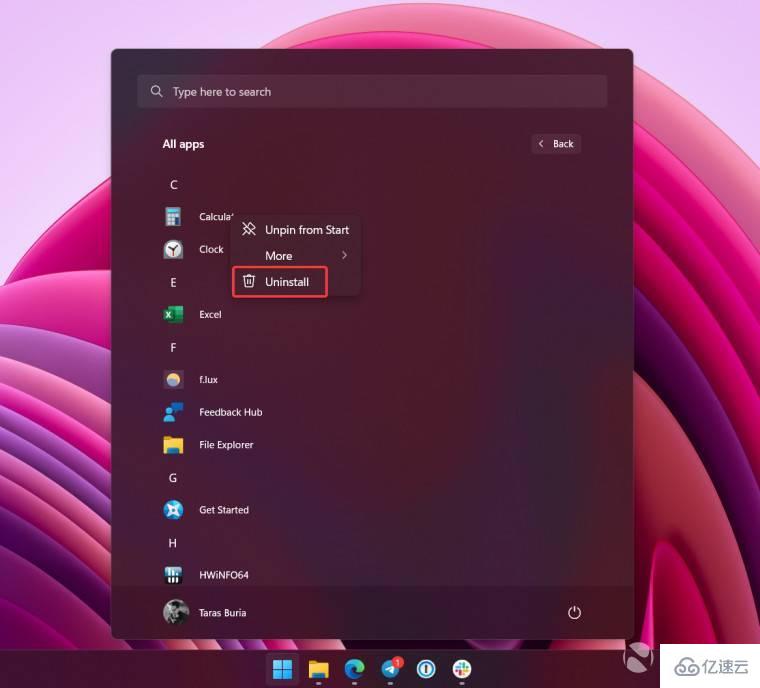
單擊“卸載”按鈕確認操作。
您可能要刪除的某些應用程序是用戶不可刪除的。例如,微軟不希望您卸載 Windows 地圖、Cortana、警報、Windows 相機、您的手機等。不過,您可以安全地刪除這些程序而不會損害操作系統。畢竟,您可以從Microsoft Store恢復它們任何時候。
注意:如果您剛剛執行了 Windows 11 的全新安裝,您可能需要先更新Windows 程序包管理器(應用程序安裝程序),然后才能使用終端刪除現有的 Windows 11 應用程序。
右鍵單擊開始菜單按鈕并選擇Windows Terminal。不需要管理員權限。
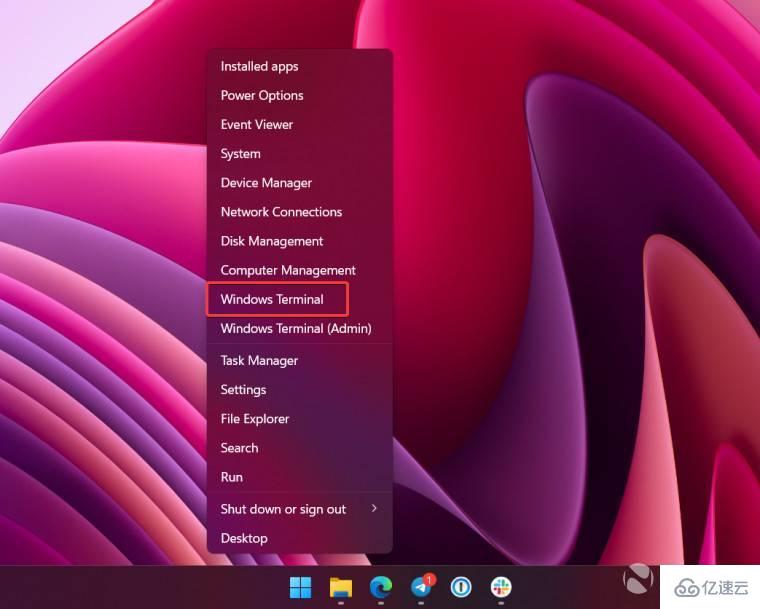
輸入winget list并按 Enter。如果您是第一次使用 winget,您需要接受源協議條款。按Y和Enter。之后,Windows 終端將顯示您計算機上當前安裝的應用程序的列表。
您需要的是名為“名稱”的第一列。某些應用在“開始”菜單和 Windows 終端中的名稱不同,例如,Camera和Microsoft相機或天氣和MSN 天氣。寫下或記住 Windows 終端顯示的名稱。
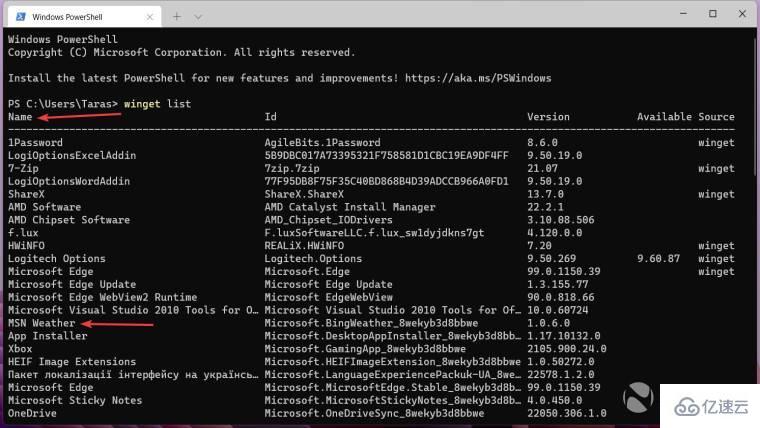
要從 Windows 11 卸載非用戶可移除的應用程序,請輸入以下命令:winget uninstall app_name。將“ app_name ”替換為正確的名稱。這是一個示例:winget 卸載 Cortana。對您不想在計算機上看到的所有其他程序重復此步驟。
重要提示:如果您要刪除的應用名稱中包含多個單詞,請將名稱放在引號中。這是一個示例:winget 卸載“您的手機”。
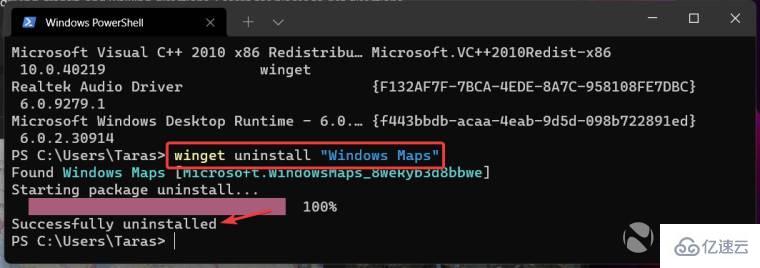
以上就是“如何卸載Windows11默認應用程序”這篇文章的所有內容,感謝各位的閱讀!相信大家閱讀完這篇文章都有很大的收獲,小編每天都會為大家更新不同的知識,如果還想學習更多的知識,請關注億速云行業資訊頻道。
免責聲明:本站發布的內容(圖片、視頻和文字)以原創、轉載和分享為主,文章觀點不代表本網站立場,如果涉及侵權請聯系站長郵箱:is@yisu.com進行舉報,并提供相關證據,一經查實,將立刻刪除涉嫌侵權內容。